ກະວີ:
Frank Hunt
ວັນທີຂອງການສ້າງ:
15 ດົນໆ 2021
ວັນທີປັບປຸງ:
27 ມິຖຸນາ 2024
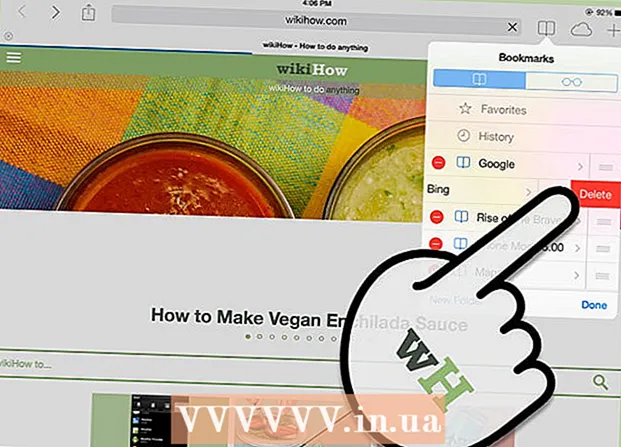
ເນື້ອຫາ
ປື້ມບັນທຶກແມ່ນວິທີທີ່ດີທີ່ສຸດທີ່ຈະທ່ອງເວັບແລະບັນທຶກເວັບໄຊທ໌ທີ່ທ່ານມັກ. ວິທີນີ້ທ່ານບໍ່ ຈຳ ເປັນຕ້ອງຈື່ທີ່ຢູ່ທີ່ສັບສົນແລະທ່ານສາມາດຈັດສະຖານທີ່ຕ່າງໆໃນໂຟນເດີຕ່າງໆເພື່ອໃຫ້ທ່ານຊອກຫາໄດ້ງ່າຍ. ໃນ Safari, ການສ້າງບຸmarksກມາກແມ່ນສາຍລົມ, ບໍ່ວ່າທ່ານ ກຳ ລັງຊອກຫາຢູ່ໃນຄອມພີວເຕີ້ຂອງທ່ານຫຼືໃຊ້ໂປແກຼມທ່ອງເວັບດ້ວຍ iPhone ຫລື iPad ຂອງທ່ານ. ເພື່ອຮຽນຮູ້ວິທີການເພີ່ມບຸbookກມາກເຂົ້າໃນເບົາເຊີຂອງທ່ານ, ເລີ່ມຕົ້ນໃນຂັ້ນຕອນທີ 1.
ເພື່ອກ້າວ
ວິທີທີ່ 1 ຂອງ 2: ກັບຄອມພິວເຕີຂອງທ່ານ
 ເປີດເວບໄຊທ໌ທີ່ທ່ານຕ້ອງການບັນທຶກເປັນເຄື່ອງ ໝາຍ ໃນ Safari. ທ່ານຍັງສາມາດເຮັດແບບນີ້ໄດ້ດ້ວຍຕົນເອງ, ແຕ່ວິທີທີ່ໄວທີ່ສຸດໃນການບັນທຶກປື້ມບັນທຶກແມ່ນການຊອກຫາ ໜ້າ ທີ່ທ່ານຕ້ອງການປະຢັດກ່ອນ.
ເປີດເວບໄຊທ໌ທີ່ທ່ານຕ້ອງການບັນທຶກເປັນເຄື່ອງ ໝາຍ ໃນ Safari. ທ່ານຍັງສາມາດເຮັດແບບນີ້ໄດ້ດ້ວຍຕົນເອງ, ແຕ່ວິທີທີ່ໄວທີ່ສຸດໃນການບັນທຶກປື້ມບັນທຶກແມ່ນການຊອກຫາ ໜ້າ ທີ່ທ່ານຕ້ອງການປະຢັດກ່ອນ.  ຕື່ມໃສ່ປື້ມບັນທຶກ. ປື້ມບັນທຶກຖືກບັນທຶກໂດຍອັດຕະໂນມັດໃນແຖບເຄື່ອງ ໝາຍ, ເຊິ່ງຕັ້ງຢູ່ທາງລຸ່ມແຖບທີ່ຢູ່. ຖ້າແຖບນີ້ຖືກເຊື່ອງຢູ່ໃນໂປແກຼມທ່ອງເວັບຂອງທ່ານ, ໃຫ້ຄລິກໃສ່ເບິ່ງ→ສະແດງແຖບ ໝາຍ. ມີຫລາຍໆວິທີທີ່ທ່ານສາມາດເພີ່ມ ໜ້າ ທີ່ທ່ານເຂົ້າໄປໃນບັນທຶກຂອງທ່ານ:
ຕື່ມໃສ່ປື້ມບັນທຶກ. ປື້ມບັນທຶກຖືກບັນທຶກໂດຍອັດຕະໂນມັດໃນແຖບເຄື່ອງ ໝາຍ, ເຊິ່ງຕັ້ງຢູ່ທາງລຸ່ມແຖບທີ່ຢູ່. ຖ້າແຖບນີ້ຖືກເຊື່ອງຢູ່ໃນໂປແກຼມທ່ອງເວັບຂອງທ່ານ, ໃຫ້ຄລິກໃສ່ເບິ່ງ→ສະແດງແຖບ ໝາຍ. ມີຫລາຍໆວິທີທີ່ທ່ານສາມາດເພີ່ມ ໜ້າ ທີ່ທ່ານເຂົ້າໄປໃນບັນທຶກຂອງທ່ານ: - ກົດທີ່ເມນູ "Bookmark" ແລະເລືອກ "Add bookmark ... "
- ກົດທີ່ໄອຄອນເວັບໄຊທ໌້ໃນແຖບທີ່ຢູ່ແລະລາກມັນໃສ່ແຖບເຄື່ອງ ໝາຍ ຂອງທ່ານ.
- ກົດ ⌘ ຄຳ ສັ່ງ+ງ. .
 ປັບແຕ່ງຂໍ້ມູນຂອງປື້ມບັນທຶກ. ຖ້າທ່ານເພີ່ມ ໝາຍ ເຂົ້າບັນຊີຂອງທ່ານ, ທ່ານສາມາດແກ້ໄຂຂໍ້ມູນກ່ຽວກັບເວບໄຊທ໌ກ່ອນທີ່ຈະບັນທຶກປື້ມບັນທຶກ. Safari ໃຊ້ຫົວຂໍ້ຂອງ ໜ້າ ເປັນຫົວຂໍ້ ສຳ ລັບບຸກມາກ, ແຕ່ທ່ານສາມາດປ່ຽນເປັນຫົວຂໍ້ທີ່ທ່ານຕ້ອງການ. ຍົກຕົວຢ່າງ, ຫລາຍເວັບໄຊທ໌ມີ ຄຳ ບັນຍາຍໃນຫົວຂໍ້ຂອງພວກເຂົາ. ການລຶບສິ່ງເຫລົ່ານີ້ອອກຈາກຊື່ຂອງ ໝາຍ ຂອງທ່ານຈະເຮັດໃຫ້ແທັບບັນທຶກຂອງທ່ານມີການຈັດແຈງຫຼາຍຂື້ນ.
ປັບແຕ່ງຂໍ້ມູນຂອງປື້ມບັນທຶກ. ຖ້າທ່ານເພີ່ມ ໝາຍ ເຂົ້າບັນຊີຂອງທ່ານ, ທ່ານສາມາດແກ້ໄຂຂໍ້ມູນກ່ຽວກັບເວບໄຊທ໌ກ່ອນທີ່ຈະບັນທຶກປື້ມບັນທຶກ. Safari ໃຊ້ຫົວຂໍ້ຂອງ ໜ້າ ເປັນຫົວຂໍ້ ສຳ ລັບບຸກມາກ, ແຕ່ທ່ານສາມາດປ່ຽນເປັນຫົວຂໍ້ທີ່ທ່ານຕ້ອງການ. ຍົກຕົວຢ່າງ, ຫລາຍເວັບໄຊທ໌ມີ ຄຳ ບັນຍາຍໃນຫົວຂໍ້ຂອງພວກເຂົາ. ການລຶບສິ່ງເຫລົ່ານີ້ອອກຈາກຊື່ຂອງ ໝາຍ ຂອງທ່ານຈະເຮັດໃຫ້ແທັບບັນທຶກຂອງທ່ານມີການຈັດແຈງຫຼາຍຂື້ນ. - ທ່ານຍັງສາມາດບັນທຶກປື້ມບັນທຶກຂອງທ່ານໄວ້ໃນບ່ອນອື່ນ. ຕົວຢ່າງ Safari ຈະວາງປື້ມບັນທຶກໄວ້ໃນແຖບເຄື່ອງ ໝາຍ, ແຕ່ທ່ານສາມາດເລືອກທີ່ຈະໃສ່ໄວ້ໃນໂຟນເດີ, ຕົວຢ່າງ.
 ຈັດການບຸກມາກຂອງທ່ານ. ຖ້າທ່ານມີເຄື່ອງ ໝາຍ ຫຼາຍຢ່າງ, ທ່ານຈະຫຼົງລືມປ່າໄມ້ ສຳ ລັບຕົ້ນໄມ້. ໂດຍການຈັດຕັ້ງບຸmarksກມາກຂອງທ່ານເຂົ້າໃນໂຟນເດີ, ທ່ານເກັບພາບລວມແລະແຖບບັນທຶກຂອງທ່ານເບິ່ງຄືວ່າງຽບສະຫງັດຫລາຍ.
ຈັດການບຸກມາກຂອງທ່ານ. ຖ້າທ່ານມີເຄື່ອງ ໝາຍ ຫຼາຍຢ່າງ, ທ່ານຈະຫຼົງລືມປ່າໄມ້ ສຳ ລັບຕົ້ນໄມ້. ໂດຍການຈັດຕັ້ງບຸmarksກມາກຂອງທ່ານເຂົ້າໃນໂຟນເດີ, ທ່ານເກັບພາບລວມແລະແຖບບັນທຶກຂອງທ່ານເບິ່ງຄືວ່າງຽບສະຫງັດຫລາຍ. - ເປີດຜູ້ຈັດການ bookmarks ໂດຍການກົດປຸ່ມເມນູ Bookmark ແລະຫຼັງຈາກນັ້ນ "ຈັດການ bookmark" ຫຼືໂດຍການຄລິກ ⌥ທາງເລືອກ+⌘ ຄຳ ສັ່ງ+ຂ. ເພື່ອຍູ້.
- ໃຊ້ເມນູນີ້ເພື່ອຈັດການ bookmark ຂອງທ່ານໂດຍການສ້າງໂຟນເດີແລະຈັດຕັ້ງ bookmark ໃນໂຟນເດີເຫຼົ່ານີ້.
ວິທີທີ່ 2 ຂອງ 2: ກັບ iPhone ຫລື iPad ຂອງທ່ານ
 ເປີດເວບໄຊທ໌ທີ່ທ່ານຕ້ອງການບັນທຶກເປັນບ່ອນເກັບມ້ຽນ. ໃຫ້ແນ່ໃຈວ່າໃຊ້ Safari ເພື່ອເຂົ້າເຖິງເວັບໄຊທ໌້.
ເປີດເວບໄຊທ໌ທີ່ທ່ານຕ້ອງການບັນທຶກເປັນບ່ອນເກັບມ້ຽນ. ໃຫ້ແນ່ໃຈວ່າໃຊ້ Safari ເພື່ອເຂົ້າເຖິງເວັບໄຊທ໌້.  ກົດປຸ່ມ Share. ທ່ານສາມາດຊອກຫາສິ່ງນີ້ຢູ່ເບື້ອງຊ້າຍຂອງແຖບທີ່ຢູ່ໃນ iPad ຫລືຢູ່ທາງລຸ່ມຂອງ ໜ້າ ຈໍໃນ iPhone. ປຸ່ມຄ້າຍຄືຮູບສີ່ຫລ່ຽມມົນມີລູກສອນຊີ້ຂຶ້ນ.
ກົດປຸ່ມ Share. ທ່ານສາມາດຊອກຫາສິ່ງນີ້ຢູ່ເບື້ອງຊ້າຍຂອງແຖບທີ່ຢູ່ໃນ iPad ຫລືຢູ່ທາງລຸ່ມຂອງ ໜ້າ ຈໍໃນ iPhone. ປຸ່ມຄ້າຍຄືຮູບສີ່ຫລ່ຽມມົນມີລູກສອນຊີ້ຂຶ້ນ.  ແຕະທີ່ເຄື່ອງ ໝາຍ Bookmark. ປຸ່ມນີ້ຄ້າຍຄືປື້ມເປີດແລະສາມາດພົບເຫັນຢູ່ລຸ່ມລາຍຊື່ຂອງແອັບ.
ແຕະທີ່ເຄື່ອງ ໝາຍ Bookmark. ປຸ່ມນີ້ຄ້າຍຄືປື້ມເປີດແລະສາມາດພົບເຫັນຢູ່ລຸ່ມລາຍຊື່ຂອງແອັບ.  ຕື່ມຂໍ້ມູນໃສ່ປື້ມບັນທຶກ. ຖ້າທ່ານກົດປຸ່ມ ໝາຍ Bookmark, ທ່ານສາມາດເພີ່ມຈຸດ ໝາຍ ໄດ້ທັນທີ. ດຽວນີ້ທ່ານສາມາດແກ້ໄຂຊື່ເຄື່ອງ ໝາຍ ແລະທີ່ຢູ່ເວັບໄຊທ໌້.
ຕື່ມຂໍ້ມູນໃສ່ປື້ມບັນທຶກ. ຖ້າທ່ານກົດປຸ່ມ ໝາຍ Bookmark, ທ່ານສາມາດເພີ່ມຈຸດ ໝາຍ ໄດ້ທັນທີ. ດຽວນີ້ທ່ານສາມາດແກ້ໄຂຊື່ເຄື່ອງ ໝາຍ ແລະທີ່ຢູ່ເວັບໄຊທ໌້.  ເລືອກບ່ອນທີ່ທ່ານຕ້ອງການບັນທຶກປື້ມບັນທຶກ. ເພື່ອເຮັດສິ່ງນີ້, ໃຫ້ກົດປຸ່ມທີ່ຕັ້ງຢູ່ລຸ່ມຊື່ຂອງເຄື່ອງ ໝາຍ. ທ່ານສາມາດບັນທຶກປື້ມບັນທຶກໄວ້ໃນໂຟນເດີທີ່ທ່ານຕ້ອງການ.
ເລືອກບ່ອນທີ່ທ່ານຕ້ອງການບັນທຶກປື້ມບັນທຶກ. ເພື່ອເຮັດສິ່ງນີ້, ໃຫ້ກົດປຸ່ມທີ່ຕັ້ງຢູ່ລຸ່ມຊື່ຂອງເຄື່ອງ ໝາຍ. ທ່ານສາມາດບັນທຶກປື້ມບັນທຶກໄວ້ໃນໂຟນເດີທີ່ທ່ານຕ້ອງການ.  ສ້າງໂຟນເດີຈຸດ ໝາຍ ໃໝ່. ຖ້າທ່ານຕ້ອງການຈັດແຈງ bookmark ຂອງທ່ານໃຫ້ຈະແຈ້ງ, ທ່ານສາມາດເພີ່ມໂຟນເດີ ໃໝ່ ເຂົ້າໃນຜູ້ຈັດການ bookmark ຂອງທ່ານ. ເພື່ອເຮັດສິ່ງນີ້, ກົດປຸ່ມ Bookmark ໃນ browser ແລະຫຼັງຈາກນັ້ນກົດປຸ່ມ "ແກ້ໄຂ" ຢູ່ເບື້ອງລຸ່ມຂວາຂອງ ໜ້າ ຈໍ.
ສ້າງໂຟນເດີຈຸດ ໝາຍ ໃໝ່. ຖ້າທ່ານຕ້ອງການຈັດແຈງ bookmark ຂອງທ່ານໃຫ້ຈະແຈ້ງ, ທ່ານສາມາດເພີ່ມໂຟນເດີ ໃໝ່ ເຂົ້າໃນຜູ້ຈັດການ bookmark ຂອງທ່ານ. ເພື່ອເຮັດສິ່ງນີ້, ກົດປຸ່ມ Bookmark ໃນ browser ແລະຫຼັງຈາກນັ້ນກົດປຸ່ມ "ແກ້ໄຂ" ຢູ່ເບື້ອງລຸ່ມຂວາຂອງ ໜ້າ ຈໍ. - ກົດປຸ່ມ "ສ້າງແຟ້ມ ໃໝ່" ເພື່ອສ້າງສະຖານທີ່ ໃໝ່ ເພື່ອເກັບມ້ຽນເຄື່ອງ ໝາຍ. ທ່ານສາມາດວາງໂຟນເດີ ໃໝ່ ໄວ້ໃນໂຟນເດີທີ່ມີຢູ່ແລ້ວໂດຍກົດປຸ່ມ "ສະຖານທີ່" ໃນຂະນະທີ່ສ້າງໂຟນເດີ.
 ຈັດແຈງ bookmark ຂອງທ່ານໃຫ້ສະດວກ. ໃນຜູ້ຈັດການ bookmarks, ກົດປຸ່ມ "ປ່ຽນ". ຕອນນີ້ທ່ານສາມາດຈັດຕັ້ງ bookmark ເຂົ້າໄປໃນໂຟນເດີທີ່ແຕກຕ່າງກັນໂດຍພຽງແຕ່ລາກແລະວາງລົງໄປທີ່ໂຟນເດີທີ່ຖືກຕ້ອງ.
ຈັດແຈງ bookmark ຂອງທ່ານໃຫ້ສະດວກ. ໃນຜູ້ຈັດການ bookmarks, ກົດປຸ່ມ "ປ່ຽນ". ຕອນນີ້ທ່ານສາມາດຈັດຕັ້ງ bookmark ເຂົ້າໄປໃນໂຟນເດີທີ່ແຕກຕ່າງກັນໂດຍພຽງແຕ່ລາກແລະວາງລົງໄປທີ່ໂຟນເດີທີ່ຖືກຕ້ອງ.  ລຶບຈຸດ ໝາຍ. ທ່ານສາມາດລຶບ bookmark ເກົ່າໂດຍການເປີດຜູ້ຈັດການ bookmark ແລະກົດປຸ່ມ "Change". ຮູບສັນຍາລັກສີແດງຈະປະກົດຢູ່ຖັດຈາກແຕ່ລະຈຸດ ໝາຍ. ການກົດທີ່ໄອຄອນນີ້ຈະເຮັດໃຫ້ປຸ່ມ Delete, ເຊິ່ງເຮັດໃຫ້ທ່ານສາມາດລຶບຈຸດ ໝາຍ ທີ່ປຸ່ມ ສຳ ພັດໄດ້.
ລຶບຈຸດ ໝາຍ. ທ່ານສາມາດລຶບ bookmark ເກົ່າໂດຍການເປີດຜູ້ຈັດການ bookmark ແລະກົດປຸ່ມ "Change". ຮູບສັນຍາລັກສີແດງຈະປະກົດຢູ່ຖັດຈາກແຕ່ລະຈຸດ ໝາຍ. ການກົດທີ່ໄອຄອນນີ້ຈະເຮັດໃຫ້ປຸ່ມ Delete, ເຊິ່ງເຮັດໃຫ້ທ່ານສາມາດລຶບຈຸດ ໝາຍ ທີ່ປຸ່ມ ສຳ ພັດໄດ້.



